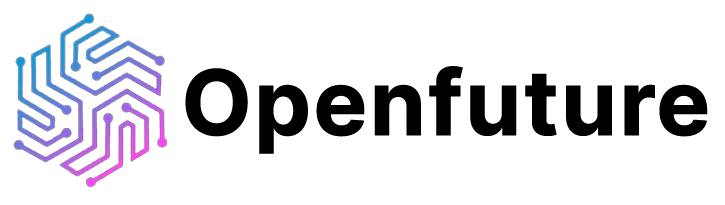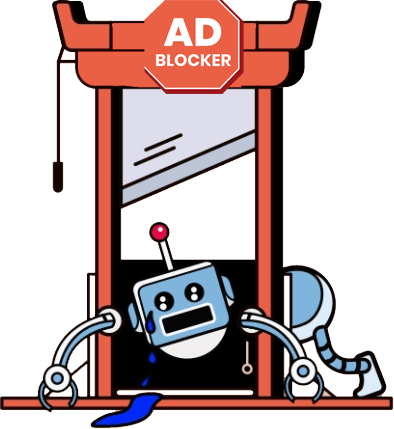Vous pourriez avoir le meilleur appareil photo, les meilleurs objectifs et le meilleur éclairage à trois points et encore manquer la cible avec vos vidéos à cause d'un simple fait :
Un équipement sophistiqué ne vous garantit pas une bonne vidéo.
Vous pouvez avoir l'appareil photo de haute qualité le plus cher au monde, mais si vous ne connaissez pas la composition de base, votre scène aura toujours l'air mauvaise.
Cela ne signifie pas que vous ne pouvez pas créer de vidéos avec un budget. Vous avez juste besoin des bons outils et techniques pour le faire !
Comment l'IA rend la production vidéo moins chère
Par rapport au tournage traditionnel, l'IA rend la production vidéo plus rapide, plus abordable et plus facile à mettre à l'échelle. Avec un vidéaste IA à vos côtés, vous pouvez assembler du contenu vidéo en quelques minutes et, si nécessaire, éditer n'importe quel élément tout aussi facilement.
Le tout sans équipement. Voici comment:
Le logiciel de montage vidéo AI utilise des algorithmes d'intelligence artificielle et des techniques d'apprentissage automatique pour générer automatiquement des vidéos. Un logiciel comme Synthesia vous donne accès à toutes les pièces du puzzle composant une vidéo :
- Modèles - Conçus pour des cas d'utilisation spécifiques par des concepteurs expérimentés suivant des principes de conception professionnels
- Avatars AI divers - Créés pour représenter des jeunes personnes / d'âge moyen / matures de différentes nationalités, portant des vêtements décontractés / professionnels
- Langues et accents - voix off féminines / masculines d'une excellente qualité audio avec divers accents, dialectes et styles, sonnant presque aussi naturellement que de vraies voix humaines
- Images d'archives et musique - ressources multimédias libres de droits provenant de sites Web tels que Shutterstock et Unsplash et musique de fond libre de droits, plus la possibilité de télécharger votre propre bande sonore
- Autres éléments de conception - textes interactifs, images, formes, transitions, animations.
Dans le créateur de vidéos de Synthesia, vous pouvez sélectionner le modèle de votre choix, télécharger les éléments d'identité de votre marque et personnaliser le modèle en collant votre texte et vos visuels dans les espaces réservés dédiés. Alternativement, vous pouvez créer votre modèle à partir de zéro, en concevant chaque scène que vous souhaitez inclure dans votre vidéo.
Les 5 étapes faciles pour créer des vidéos de haute qualité à petit budget
Ci-dessous, vous verrez les étapes exactes nécessaires pour créer une vidéo accrocheuse avec le créateur de vidéos Synthesia AI sans vous soucier de votre configuration audio ou si vous avez un appareil photo reflex numérique.
Que vous fassiez du marketing vidéo ou que vous créiez un cours de formation, c'est aussi simple que de choisir votre modèle, de le dupliquer et de le personnaliser.
Étape 1 : Trouvez le meilleur modèle pour votre public cible
Synthesia vous propose une bibliothèque de plus de 60 modèles prédéfinis orientés vers la formation, les tutoriels et les vidéos de marketing produit.
Chacune est une séquence de scènes avec différents éléments visuels, tels que des images d'arrière-plan, des superpositions de texte et des animations, disposées dans un ordre spécifique pour raconter une histoire particulière. Les sous-catégories incluent tous, des vidéos pratiques à la formation sur la conformité des RH en passant par les rapports internes de l'entreprise.
La sélection d'un modèle intégré garantira que votre vidéo est visuellement attrayante et suit les meilleures pratiques pour la création vidéo, ce qui peut aider à augmenter l'engagement et la portée. Une fois votre modèle sélectionné, vous pouvez le personnaliser avec les éléments de votre marque et votre matériel d'apprentissage.
Les meilleurs modèles vidéos à toutes fins utiles. Attrayant, conçu par des professionnels et entièrement modifiable. Un vrai présentateur humain inclus. Enfin, presque humain.
Étape 2 : Utilisez le modèle pour planifier votre vidéo
À présent, vous avez une idée de l'apparence de votre vidéo de haute qualité. Il est donc temps de créer votre propre contenu pour remplir les espaces réservés comprenant le modèle que vous avez choisi. Vous pouvez diviser cela en deux catégories : le script et les visuels de support.
Scénario
Bien qu'il soit tentant de taper votre texte au fur et à mesure, prévoyez du temps pour la planification et l'écriture du script.
Les vidéos professionnelles ne sont pas seulement belles, elles transmettent également un message clair et exploitable et maintiennent leur public engagé. Et la meilleure façon de garantir tout cela est d'associer votre modèle à un contenu pertinent, à la fois textuel et visuel.
Ainsi, planifier votre vidéo implique de décider du contenu réel de votre script et de sélectionner les visuels que vous utiliserez dans la vidéo.
Lorsque vous avez terminé d'écrire votre scénario, révisez-le pour vous assurer qu'il contient les quatre éléments d'une production de qualité décrits dans cette vidéo
Visuels à l'appui
Les visuels de support sont tout ce que vous devez ajouter à la vidéo pour faire passer votre message. Cela inclut généralement des photos, des graphiques imités et des clips vidéo enregistrés pour des démonstrations. Dans la plupart des cas, le contenu des vidéos sur les réseaux sociaux et des vidéos YouTube n'a pas besoin d'une résolution vidéo ultra-élevée. Un simple enregistrement SD ou HD devrait parfaitement fonctionner.
Astuce 💡
Si vous enseignez un logiciel, apporter des enregistrements d'écran qui montrent votre produit en action est également une excellente idée. Synthesia a une application simple pour vous aider dans le processus d'enregistrement, voici un tutoriel rapide pour vous aider à démarrer.
Étape #3 : Dupliquez le modèle vidéo dans votre compte Synthesia et insérez votre script
Dans la bibliothèque de modèles, sélectionnez le modèle que vous avez choisi pour l'étape 1 et appuyez sur le bouton "Créer une vidéo". Vous verrez chaque diapositive qui forme le modèle, avec tous les éléments modifiables affichés dans un format facile à modifier.
Astuce 💡
La fonction de duplication fonctionne pour l'ensemble du modèle mais également pour l'ajout de nouvelles diapositives dans un modèle sélectionné. Au lieu de créer une diapositive vide, dupliquez une diapositive existante et travaillez dessus.
Étape 4 : Continuez la personnalisation du modèle avec des éléments visuels, des transitions, de la musique et d'autres effets
Copiez et collez le texte que vous avez assemblé à l'étape 2, en les insérant sur chaque diapositive comme bon vous semble.
Synthesia transformera automatiquement le texte en voix off avec un présentateur IA. Vous pouvez modifier la voix, l'accent, la langue et l'apparence de votre avatar humain à tout moment. Il existe des centaines de combinaisons parmi lesquelles choisir pendant le processus d'édition, alors n'hésitez pas à expérimenter quelques options différentes.
Astuce 💡
Vous pouvez inclure automatiquement des sous-titres dans votre vidéo en cochant la case "Inclure des sous-titres".
Ensuite, personnalisez votre modèle comme bon vous semble. Vous pouvez facilement télécharger vos propres éléments de marque, tels que des logos et des couleurs de marque, et modifier des éléments visuels comme vous le feriez pour un diaporama normal. Un logiciel avancé n'a pas besoin d'être difficile à utiliser ! Il est simple de faire glisser et de déposer les éléments que vous avez préparés à l'étape 2 dans la vidéo.
Astuce 💡
La musique peut faire toute la différence dans la qualité de votre production. Regardez ce tutoriel rapide sur la façon de télécharger et de contrôler le volume de la musique et des vidéos que vous ajoutez à votre modèle
Étape #5 : Générez votre vidéo de haute qualité en un clic
Lorsque vous êtes satisfait de l'apparence de votre modèle personnalisé, cliquez sur le bouton "Générer". Vous obtiendrez une estimation du temps nécessaire pour générer votre vidéo, qui est généralement de quelques minutes.
Et c'est tout! Il n'est pas nécessaire d'essayer de convertir une vidéo de mauvaise qualité ou d'utiliser une technologie d'amélioration vidéo gratuite et délicate.
Astuce 💡
Vous pouvez toujours revenir en arrière et éditer des éléments visuels, votre script et même votre présentateur IA en quelques clics et générer à nouveau votre vidéo. Cela permet de personnaliser très rapidement les vidéos avec des éléments personnalisés tels que le nom des destinataires.
Découvrez ce que vous pouvez faire avec un vidéaste IA dans les 5 prochaines minutes
Prêt à économiser jusqu'à 80 % de votre temps et de votre budget tout en produisant des vidéos de qualité professionnelle ?
Créez une vidéo AI gratuite avec cette démo, en utilisant uniquement votre navigateur Internet, dans les minutes suivantes.